Este dispositivo no está presente (Código 24): cómo solucionarlo

Muchos de nuestros lectores se han encontrado con Este dispositivo no está presente, no funciona correctamente o no tiene todos los controladores instalados. (Código 24) en el Administrador de dispositivos. Este es un error menor de Windows que puede corregir en poco tiempo utilizando nuestras soluciones a continuación.
¿Por qué veo el error Este dispositivo no está presente (Código 24)?
Este error puede aparecer por muchas razones, pero destacamos las más importantes a continuación:
- Instalación incorrecta : el dispositivo que está tratando de usar no se instaló correctamente, probablemente porque usted o el sistema cargaron el controlador incorrecto.
- Controlador problemático : si instala un controlador incompatible o el que ya tiene está dañado, obtendrá el error Este dispositivo no está presente (Código 24).
- Se eliminó el dispositivo : después de eliminar un dispositivo, todavía tiene el controlador instalado, pero el sistema no puede detectar el dispositivo. Desinstalarlo correctamente solucionará este problema.
- El dispositivo no funciona correctamente o está mal conectado : si el cable o el propio dispositivo están dañados, aparecerá como desconectado. Sin embargo, a veces simplemente no está enchufado por completo.
Ahora que sabemos cuáles son las raíces de este problema, arreglemos el problema rápidamente.
¿Cómo soluciono el error Este dispositivo no está presente (Código 24)?
Antes de comenzar a modificar el software en su PC, verifique estos métodos de la lista:
- Asegúrese de que el dispositivo esté correctamente conectado a su computadora. Si es posible, pruebe el dispositivo en otra máquina para descartar el problema de mal funcionamiento.
- Si eliminó el dispositivo y ya no lo usa, asegúrese de desinstalarlo también desde el Administrador de dispositivos.
- Instale las últimas actualizaciones de Windows.
- Reinicie su PC y vea si el problema reaparece.
Si estas medidas de requisitos previos no solucionan el problema, comience a realizar las soluciones a continuación.
1. Actualice o reinstale el controlador
- Haga clic derecho en el botón Inicio y seleccione Administrador de dispositivos.
- Localiza el dispositivo que tiene el código de error 24, haz clic derecho sobre él y selecciona Actualizar controlador .
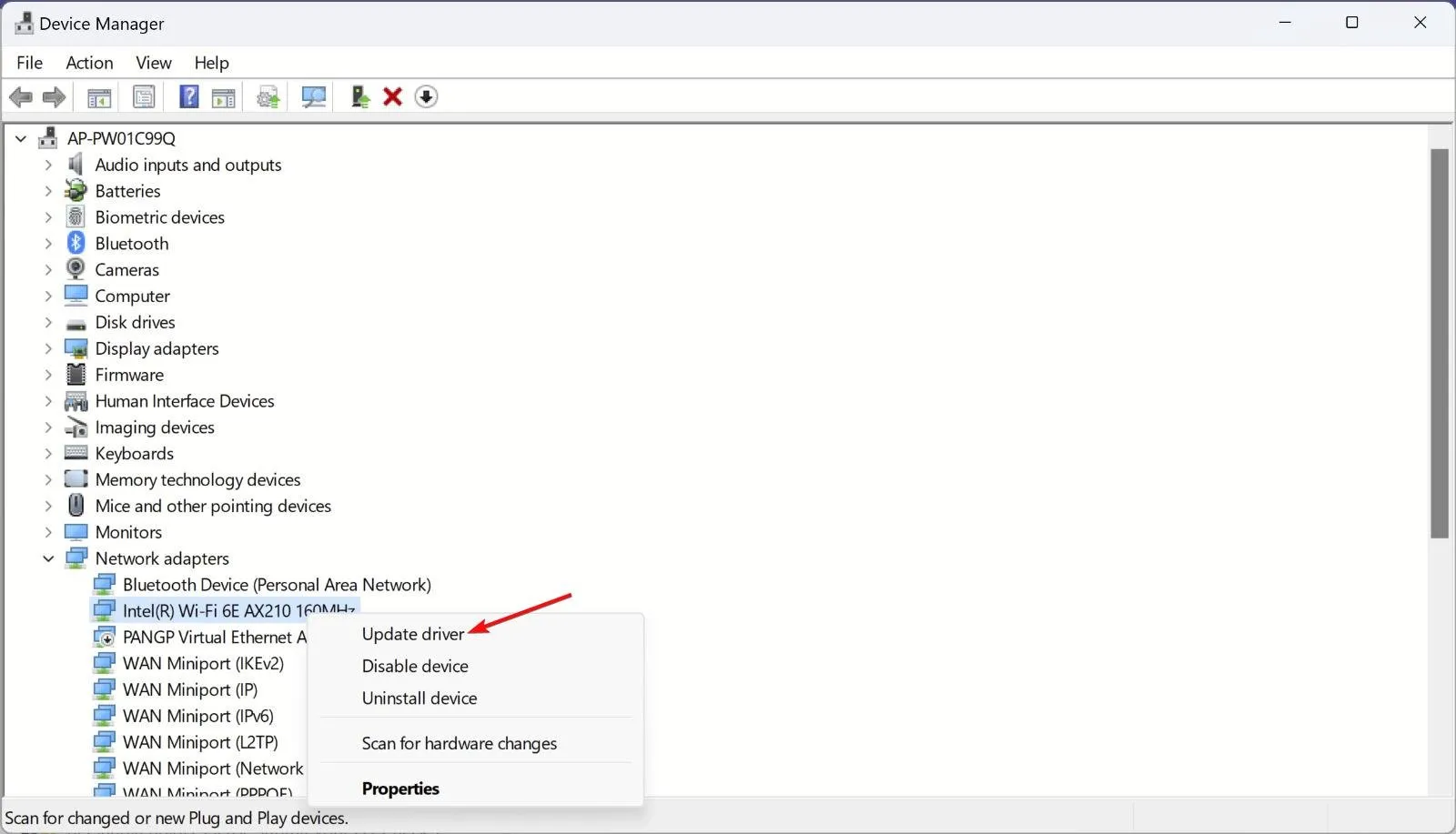
- Elija Buscar controladores automáticamente .

- Si hay nuevos controladores disponibles, el sistema los instalará.
- Verifique si el problema se resolvió y, de lo contrario, realice la solución nuevamente y, en el Paso 2, elija Desinstalar dispositivo en su lugar.

- Ahora, desconecte el dispositivo (si es posible), reinicie su PC y vuelva a conectar el consejo. El sistema lo detectará e instalará un controlador para él.
Si el sistema no puede encontrar un controlador adecuado para su dispositivo, visite el sitio web del fabricante y descargue el adecuado para su sistema.
Esta popular herramienta comenzará escaneando su sistema general para encontrar controladores obsoletos, actualizándolos automáticamente con un solo clic.
2. Realice escaneos SFC y DISM
- Haga clic en el botón Buscar en su barra de tareas, escriba cmd y seleccione Ejecutar como administrador para iniciar el símbolo del sistema con todos los privilegios.
- Escriba el siguiente comando y presione Enter para ejecutarlo:
sfc /scannow
- Espere a que finalice el escaneo, luego pegue el siguiente comando y presione Enter para iniciar el escaneo DISM:
DISM /Online /Cleanup-Image /Restorehealth
Los escaneos SFC y DISM solucionarán cualquier problema potencial con los archivos del sistema y la unidad.
Si tiene alguna pregunta o sugerencia, déjela en la sección de comentarios a continuación.



Deja una respuesta